- Autor Abigail Brown [email protected].
- Public 2023-12-17 07:01.
- E modifikuara e fundit 2025-01-24 12:24.
Fuktivizimi i një pajisjeje është një hap i parë i zakonshëm kur zgjidhni pothuajse çdo problem teknologjik dhe Windows 11 nuk bën përjashtim. Por çfarë të bëni nëse nuk mund ta mbyllni? Për fat të mirë, ka disa rregullime të lehta.
Udhëzimet në këtë artikull zbatohen për Windows 11. Pamjet e ekranit mund të duken ndryshe nga ato që shihni në kompjuterin tuaj pasi elementët e dizajnit nuk janë finalizuar ende në këtë version të Windows.
Pse kompjuteri im nuk fiket?
Një kompjuter që qëndron i ndezur kur përpiqeni ta mbyllni është shpesh për shkak të një problemi që lidhet me softuerin. Ose sistemi operativ Windows 11 po përjeton një defekt ose një program po ndërhyn në aftësinë e kompjuterit për të punuar siç duhet.
Një arsye tjetër për të mos fikur një kompjuter është një buton i prishur i energjisë. Kjo është një dukuri e rrallë për të cilën shumica e njerëzve nuk duhet të shqetësohen, por megjithatë, ka mënyra të tjera për ta mbyllur Windows 11 edhe pa përdorur butonin fizik të energjisë.
Mund të jetë gjithashtu rasti që nuk ka asgjë të keqe me Windows ose butonin e energjisë, por në vend të kësaj një cilësim specifik është çaktivizuar dhe po e bën atë të duket sikur nuk mund ta mbyllni edhe kur shtypni butonin e energjisë.
Kompjuteri qëndron i ndezur kur përpiqet të fiket?
Ka disa mënyra për të mbyllur Windows 11, të cilat do t'i shqyrtojmë më poshtë. Por përpara se të filloni, është e rëndësishme të dini se si funksionon butoni i ndezjes në kompjuterin tuaj.
Ka një cilësim në Windows 11 që kontrollon se çfarë ndodh kur shtypni butonin e ndezjes vetëm një herë. Nëse butoni i energjisë është konfiguruar që të mos bëjë asgjë kur shtypet vetëm një herë, atëherë kompjuteri juaj do të qëndrojë i ndezur kur të provoni ta mbyllni. Ky cilësim ekziston për të parandaluar mbylljet aksidentale. E dini, kur arrini përtej tavolinës për diçka dhe prekni aksidentalisht rrymën dhe fillon procedura e mbylljes. Ju ka të ngjarë të jeni të vetëdijshëm se asnjë sasi e lutjes nuk do ta ndalojë procesin. Ndodhte mjaft shpesh Microsoft shtoi një cilësim për të personalizuar sjelljen e butonit të energjisë.
Për të kontrolluar, hapni Panelin e Kontrollit dhe shkoni te Hardware and Sound > Opsionet e energjisë > Zgjidhni çfarë fuqie butoni bën, ndryshoni veprimin në Fikni, dhe më pas zgjidhni Ruaj ndryshimet.
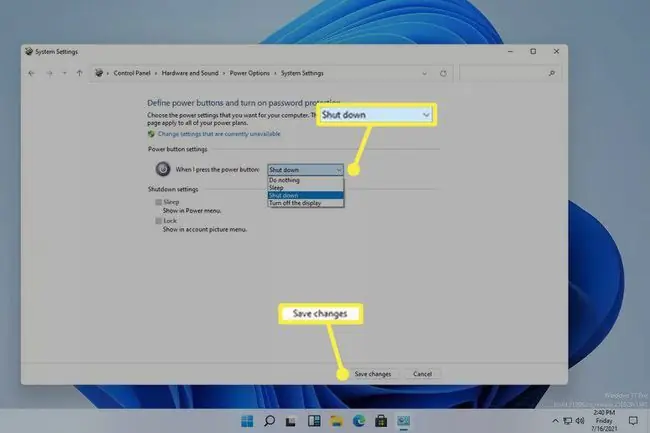
Windows 11 tani do të fiket normalisht pasi të shtypni butonin e energjisë. Nëse ende nuk mund ta çaktivizoni atë, vazhdoni me këto hapa.
Çfarë duhet të bëni nëse Windows nuk fiket
Në varësi të mënyrës se si jeni mësuar me mbylljen, mosfikja e kompjuterit zakonisht mund të rregullohet duke përdorur një teknikë tjetër të fikjes.
-
Mbajeni të shtypur butonin fizik të ndezjes derisa kompjuteri të fiket.
Edhe nëse ka një mosfunksionim të softuerit që ju pengon të fikni Windows 11 me miun ose tastierën, shumica e kompjuterëve do t'i përgjigjen një shtypjeje dhe mbajtjeje të butonit të ndezjes. Kjo funksionon pavarësisht nga cilësimi i butonit të energjisë në Panelin e Kontrollit.
Kjo nuk është një mënyrë normale për të fikur një kompjuter, sepse nuk i jep Windows-it vëmendjen që i nevojitet për t'u mbyllur në mënyrë të sigurt. Nëse jeni në gjendje, sigurohuni që programet e hapura të mbyllen dhe të ruhet e gjithë puna juaj.
-
Përndryshe, nëse zakonisht përdorni butonin e energjisë për ta mbyllur, provoni mënyrën normale. Është e mundur që butoni i energjisë të jetë burimi i problemit, në të cilin rast përdorimi i çdo metode të mbylljes së Windows 11 do ta fikur atë.
Hapni menunë Start dhe shtypni ikonën e energjisë për të gjetur Fikni.

Image -
Shkruani Ctrl+Alt+Del dhe më pas zgjidhni ikonën e energjisë, e ndjekur nga Fikni.
Një arsye që nuk mund ta mbyllni Windows 11 është nëse menyja Start nuk përgjigjet dhe për këtë arsye nuk hapet, por Ctrl+Alt+Del mund të vazhdojë të funksionojë.

Image -
Në disa situata vërtet specifike, mund të keni akses vetëm në vijën e komandës, si p.sh. Command Prompt. Butoni i energjisë, desktopi dhe miu mund të prishen të gjithë dhe kjo do të vazhdojë të funksionojë për të fikur kompjuterin tuaj.
Mund ta mbyllni ende Windows 11 këtu me komandën e mbylljes. Thjesht fut këtë:
mbyllje /s

Image -
Një nga hapat e mëparshëm duhet të kishte qenë i suksesshëm dhe të kishte fikur kompjuterin, por nëse ky është një problem i përsëritur, sigurohuni që Windows dhe drejtuesit e pajisjes tuaj të jenë përditësuar plotësisht.
Ekzekutoni Windows Update për të kontrolluar përditësimet e OS dhe përdorni një mjet përditësuesi të drejtuesve për të instaluar drejtuesit e pajisjeve të vjetruara ose që mungojnë.

Image - Zgjidhja e problemeve kur Windows Update bllokohet ose ngrin. Ka një sërë gjërash që mund të provoni nëse kjo është arsyeja pse kompjuteri juaj nuk do të fiket plotësisht.
- Run System Restore për të rikthyer kompjuterin në një gjendje të mëparshme, me sa duket në një gjendje ku po ju lejonte të mbylleni normalisht.
FAQ
A është e sigurt të mbyll me forcë laptopin tim?
Po, është e sigurt të fikësh kompjuterin duke shtypur butonin e ndezjes. Në kompjuterët e vjetër, një mbyllje e detyruar mund të dëmtojë harduerin, por pajisjet moderne mund të ndizen dhe fiken shpejt me një buton.
Pse i duhet kaq shumë kohë që kompjuteri im Windows 11 të fiket?
Windows mund të marrë më shumë kohë për t'u mbyllur nëse keni shumë procese në sfond, shërbime, drejtues ose aplikacione të ekzekutuara. Përdorni Task Manager për të mbyllur programet e sfondit që nuk ju nevojiten, më pas përditësoni të gjithë softuerin dhe drejtuesit. Nëse keni ende probleme, hapni "Cilësimet e zgjidhjes së problemeve" dhe ekzekutoni zgjidhjen e problemeve Power.
Si mund t'i ndryshoj programet e mia të nisjes në Windows 11?
Shtypni Ctrl+ Shift+ Esc për të shfaqur Task Manager dhe zgjidhni Startup skedë. Zgjidhni kolonën Status për të renditur aplikacionet sipas çaktivizuar dhe aktivizuar. Nëse nuk e dini se çfarë është diçka, lëreni të qetë.
Si mund ta rinis kompjuterin tim Windows 11?
Hapni menynë Start, zgjidhni ikonën Power, më pas zgjidhni Rinisni. Përndryshe, shtypni Ctrl+ Alt+ Del, më pas zgjidhni Fuqia> Rinise.
Si mund ta bëj kompjuterin tim Windows 11 të fiket me një kohëmatës?
Përdor Windows Task Scheduler për të planifikuar ngjarjet rutinë të mbylljes. Përndryshe, hapni Command Prompt, shkruani shutdown -s -t dhe numrin e sekondave që dëshironi, më pas shtypni Enter.






